有关Vim的具体介绍请查看: Linux虚拟机(CentOS5)学习笔记(三)之Vim,此处不再具体介绍,只讲解一些GVIM的安装和基础使用。
一、安装
GVIM下载:GVIM
打开上述网页(可能比较慢),然后点击下图红框所示下载安装包:
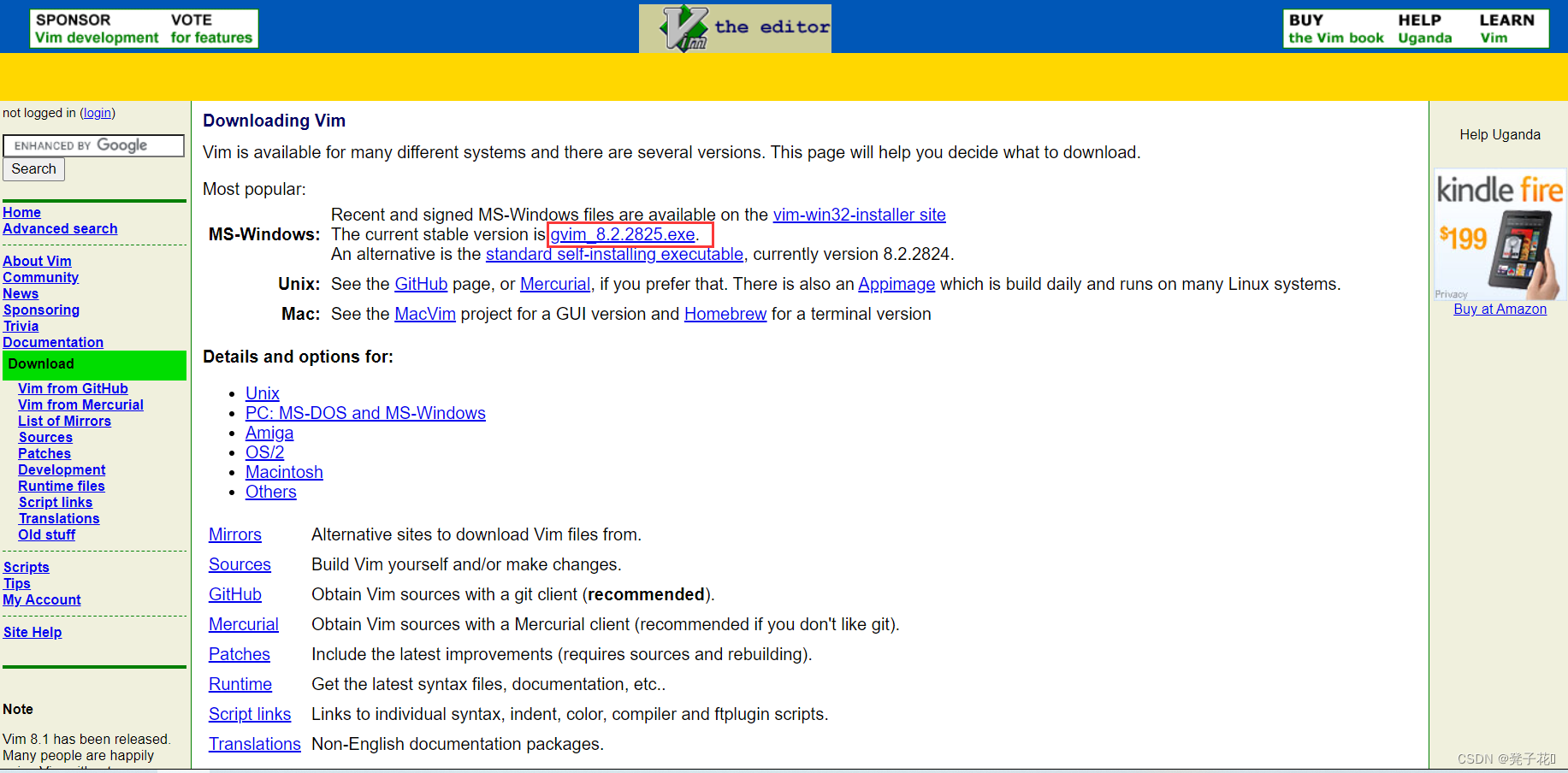
双击.exe程序,开始安装,点击下一步:
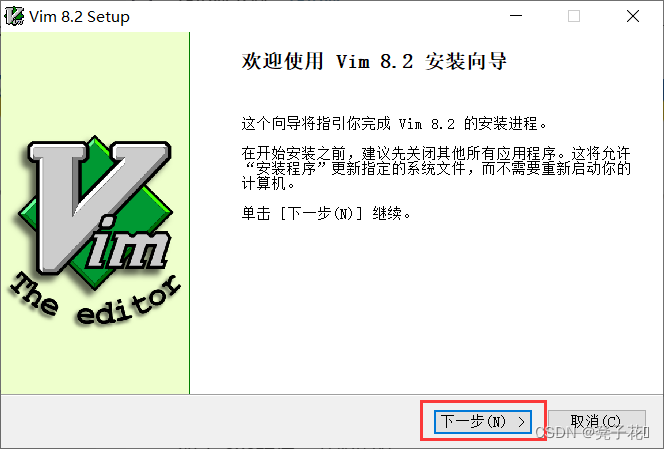
勾选“我接受…”,然后点击下一步:
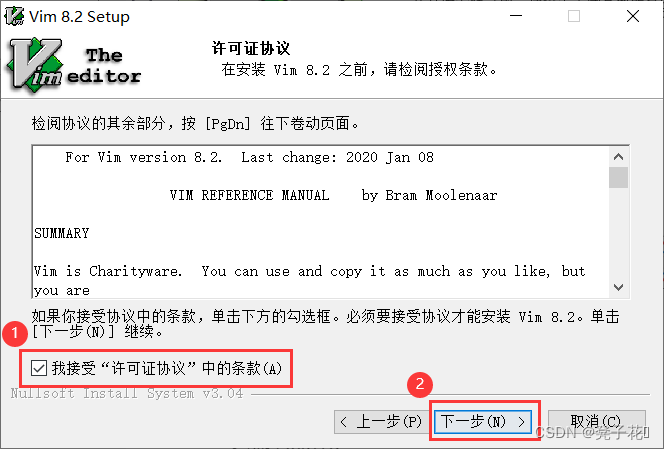
默认即可:
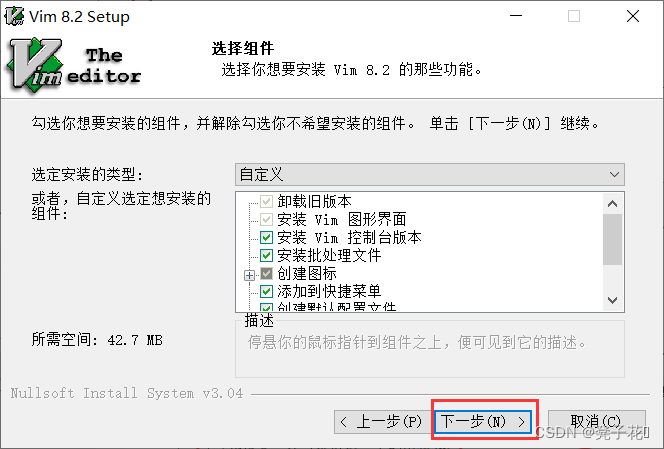
兼容性与扩展选择:Vim原始版本和所有扩展(缺省),这里最好选择这个选项,不然安装上的GVIM可能不便于Windows中使用。
键盘映射选择:映射一些按键。
鼠标选择:图中所示。
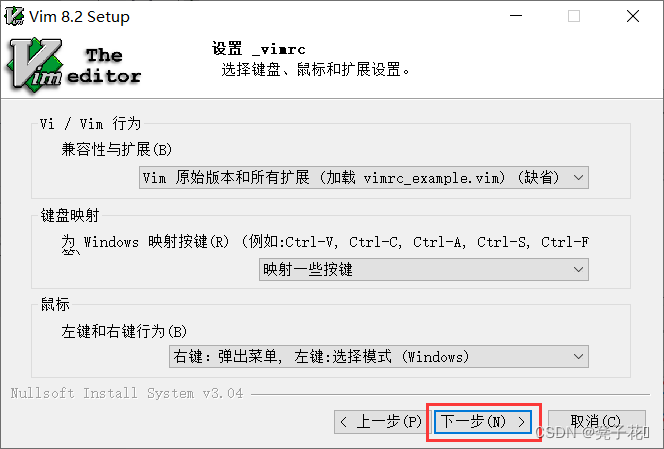
下一步选择安装位置,最好选择C盘以外的位置。
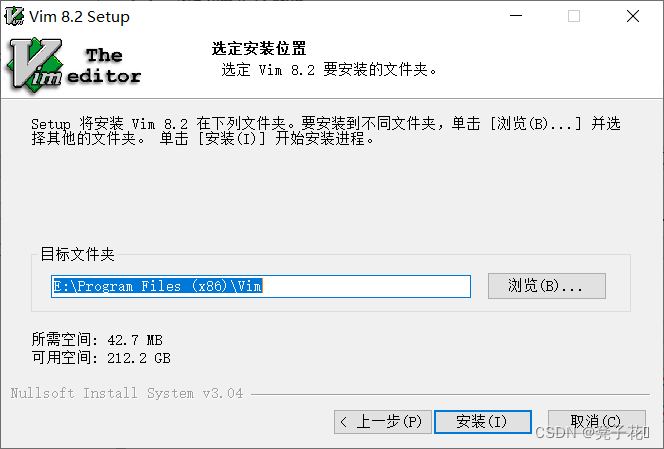
点击安装即可。安装完成后,桌面上应该会多出来几个GVIM的图标,但是不用管,直接拖到回收站即可(个人觉得没啥用,想留着的留着也行)。
二、基础使用
(一)模式简介
在桌面新建一个test.v(当然你也可以新建其他文本文件),然后右键使用GVIM打开。
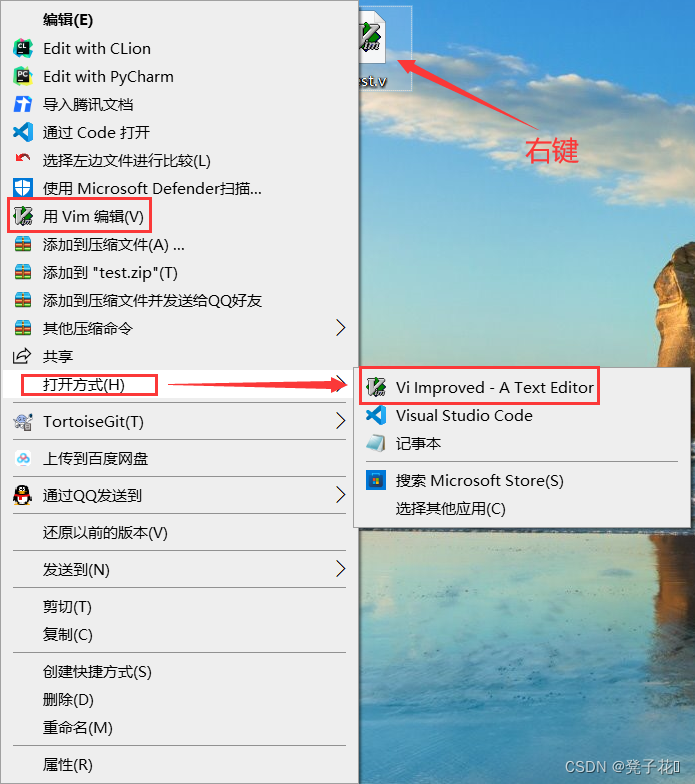
打开之后应该是这样的(可能你的界面和我的稍有不同,不要慌,基本是差不多的):
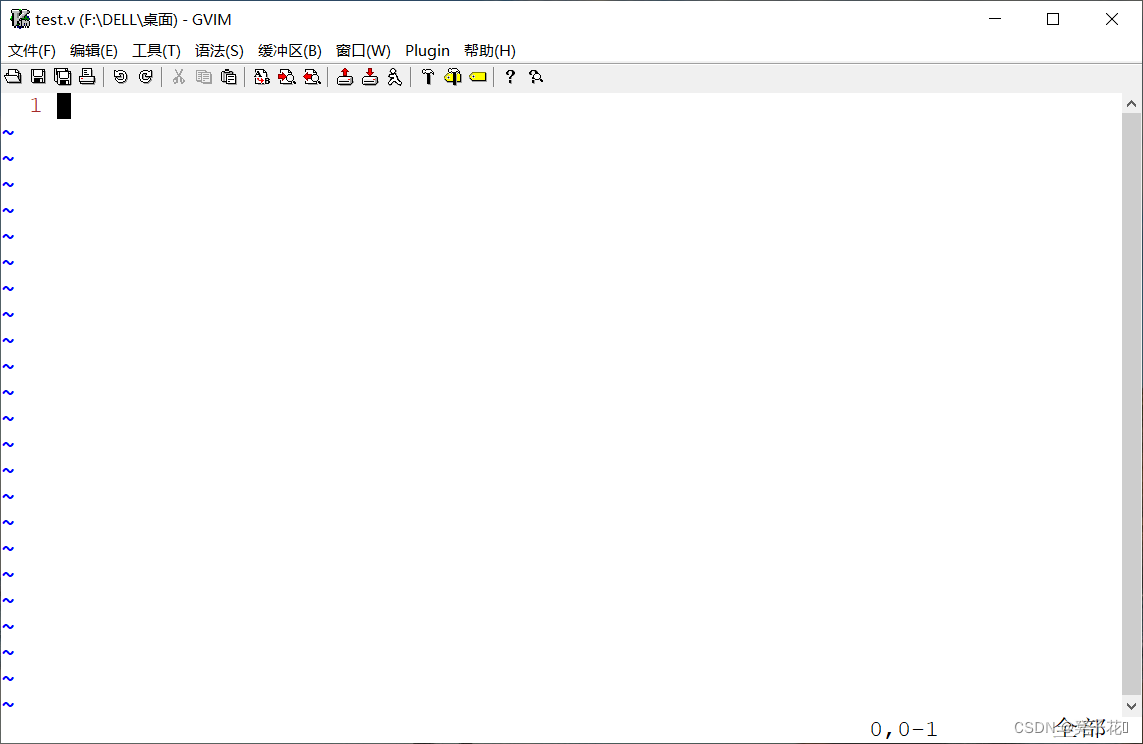
好了,这个时候就可以开始讲解GVIM的基本用法了。没接触过的同学可能发现很奇怪,他不像普通编辑器那样可以直接输入想要的字符,相反你随便按几下,可能还会出现乱码。
遇到问题不要慌~GVIM一共有三种模式:命令模式、编辑模式和末行模式。
现在你所处的界面叫做命令模式,在该模式下是不能对文件直接编辑,但可以输入快捷键进行一些操作(删除行,复制行,移动光标,粘贴等等)【这是打开文件之后默认进入的模式】。如上图那样,可以看到命令模式下,鼠标的光标是一个小黑方块。
如果你想像普通编辑器一样输入文字,就需要进入到编辑模式,在该模式可以对文件的内容进行编辑。
从命令模式进入到编辑模式很简单,只需要保证在英文输入法的前提下,按i键即可,大家可以试试。
如下图,可以看到进入到编辑模式后,鼠标光标变成了普通编辑器那样,而且在GVIM的下方,显示了--插入--,表示你现在处于编辑模式。
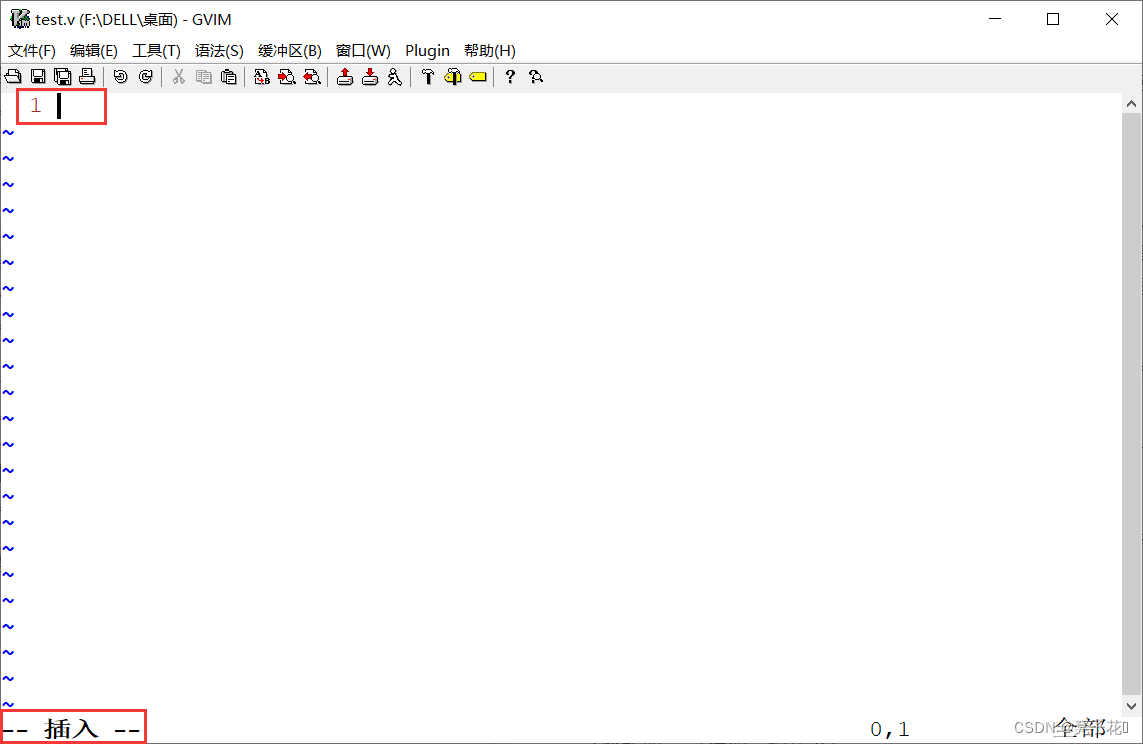
当然,如果你此时想从编辑模式再退回到命令模式,只需按一下esc键即可。
上图显示--插入--的那一行就是末行,末行模式就是可以在末行输入命令来对文件进行操作(搜索、替换、保存、退出、撤销、高亮等等)。进入到末行模式必须首先处于命令模式,也就是鼠标光标得是小黑方块时才可以,命令模式下按:或/(表示查找)进入末行模式;按esc可以再从末行模式回到命令模式。
好的,GVIM三种模式就讲解到这里,大家多练习一下,一定要熟练这些操作。
(二)编辑模式
首先先为大家讲解编辑模式的一些操作,编辑模式的操作就是没有操作(/doge),哈哈哈,其实就是普通编辑器。
按下i键进入,然后输入以下文本:
module add(
a,
b,
c
);
input a;
input b;
output c;
wire a;
wire b;
wire c;
assign c = a + b;
endmodule
这是一个简单的加法操作,语法不用管。选中我上面的代码,复制,进入test.v,然后ctrl+v粘贴。如果ctrl+v粘贴不了的话,不用着急,可以先点击工具栏中的从剪贴板粘贴。
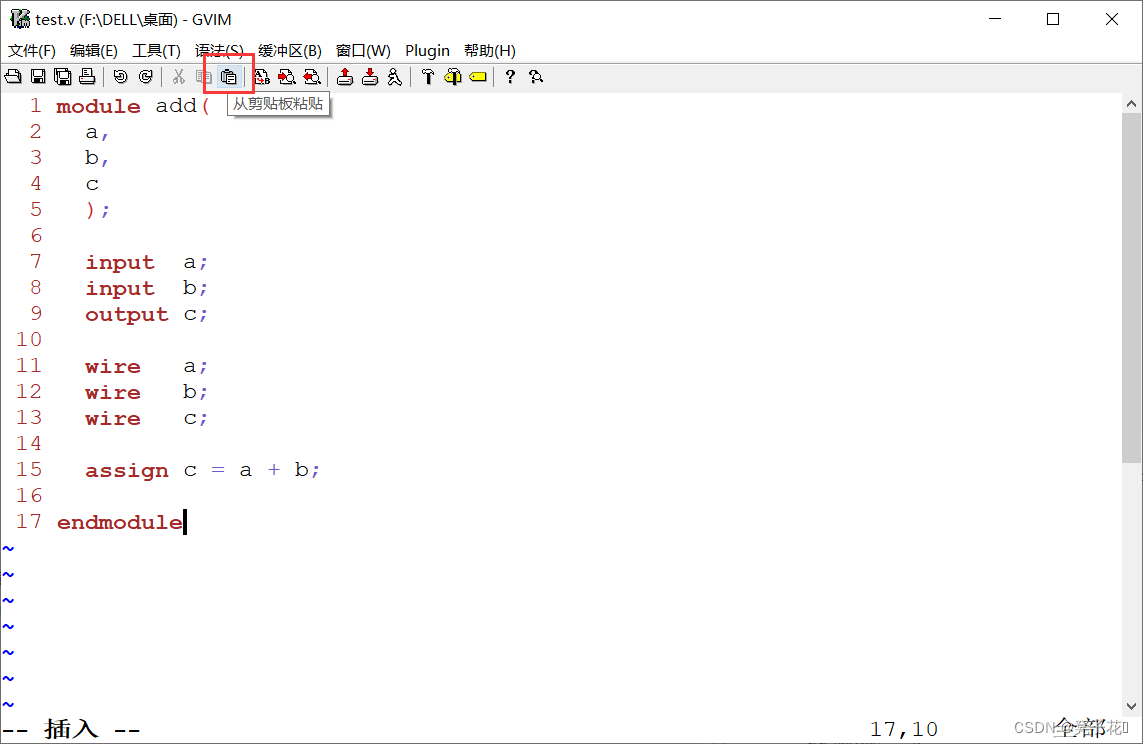
(三)命令模式
从编辑模式中按esc退出,进入命令模式。此处只介绍一些常用的操作,使用这些操作完成日常任务足矣,当你想拓展其他用法时,到时候直接百度即可。
1. 光标移动
| 命令 | 行为 |
|---|---|
| gg | 移动光标到行首 |
| G | 移动光标到末行 |
| 数字+G | 移动光标到指定的行 |
光标移动,暂时掌握这么多就够了。
2. 复制/剪切/删除/粘贴操作
| 命令 | 行为 |
|---|---|
| yy | 复制当前行 |
| 数字+yy | 以光标所在行为准(包含当前行),向下复制指定的行数 |
| p | 粘贴所复制的内容 |
| 数字+p | 粘贴多次所复制的内容 |
| dd | 剪切/删除,dd严格意义上说是剪切命令,但是如果剪切了不粘贴就是删除的效果 |
| 数字+dd | 剪切/删除光标所在行为准(包含当前行),向下删除/剪切指定的行 |
大家在刚新建的文件中,多试试这些操作,用几次就能记住了。
3. 撤销/恢复
| 命令 | 行为 |
|---|---|
| u | 撤销(undo) |
| ctrl+r | 恢复之前的撤销 |
4. 其他
| 命令 | 行为 |
|---|---|
| j | 光标下移一行 |
| k | 光标上移一行 |
| h | 光标左移一列 |
| l | 光标右移一列 |
| ctrl+p | 补全命令,可以补全你当前文档出现过的关键词 |
| ctrl+q | 列选模式,进入此模式后可以通过h, j, k, l进行列选,列选之后可以进行插入、复制等操作(也可命令模式下直接鼠标选择,然后ctrl+q) |
-
搜索关键词:鼠标点击关键词,然后 * ,n向下搜索,N向上搜索
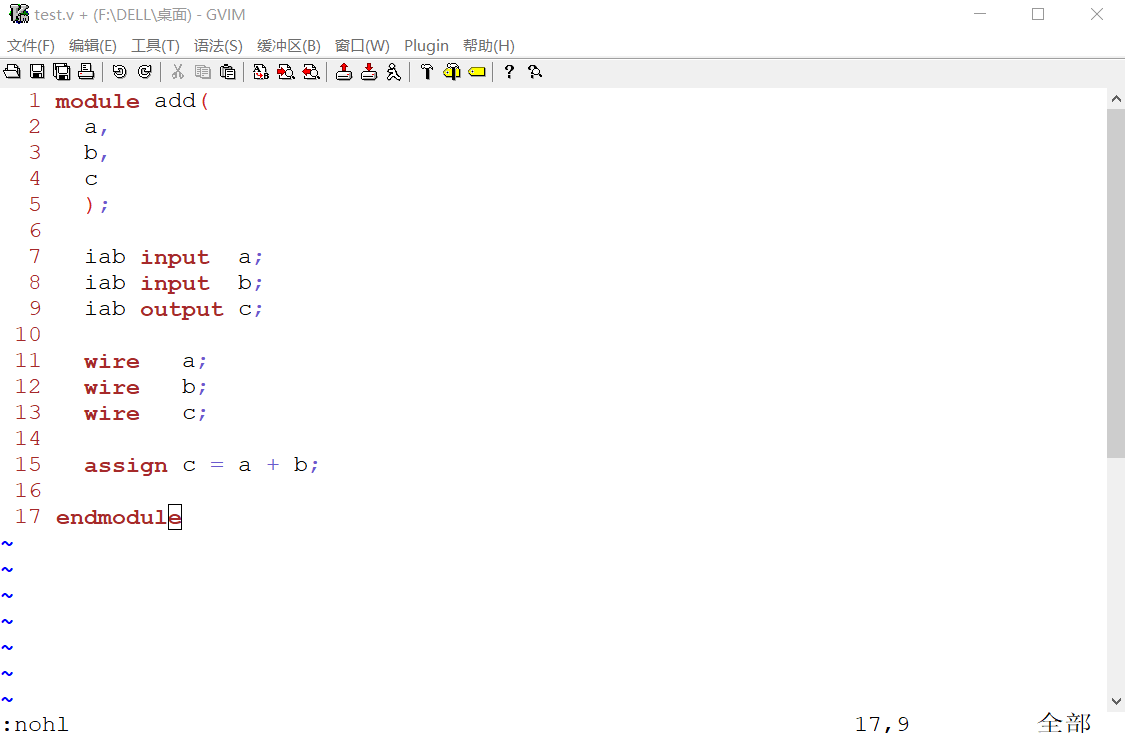
-
列插入:
- ctrl+q进入到列选模式,hjkl(或者上下左右键)进行左下上右选择范围(也可命令模式下直接鼠标选择,然后ctrl+q)
- 大写的I编辑输入文字
- esc退出即可
效果如下:
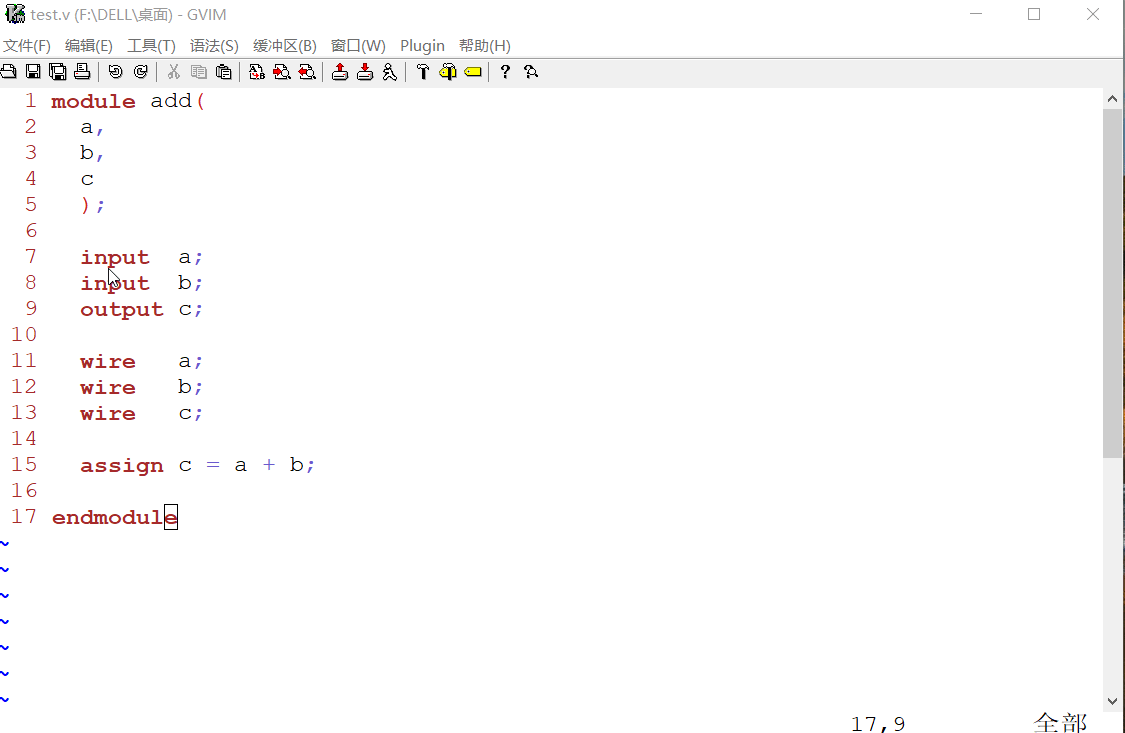
- 录制命令
qa,q,100@a
q开始录制
a录制名称
q结束录制
100重复100次
@a,a是名称
照着上面的命令多试几次,该录制方法GVIM只是简单的重复你刚进行过的动作。效果如下(按qa开始录制,然后按i进入编辑模式,然后输入一个字符或者多个字符,esc退出,移动光标到下一行行首,然后按q结束录制,按数字即你想重复的次数,再按@a就可以实现啦,我下图这里是在3行的行首添加i字符):
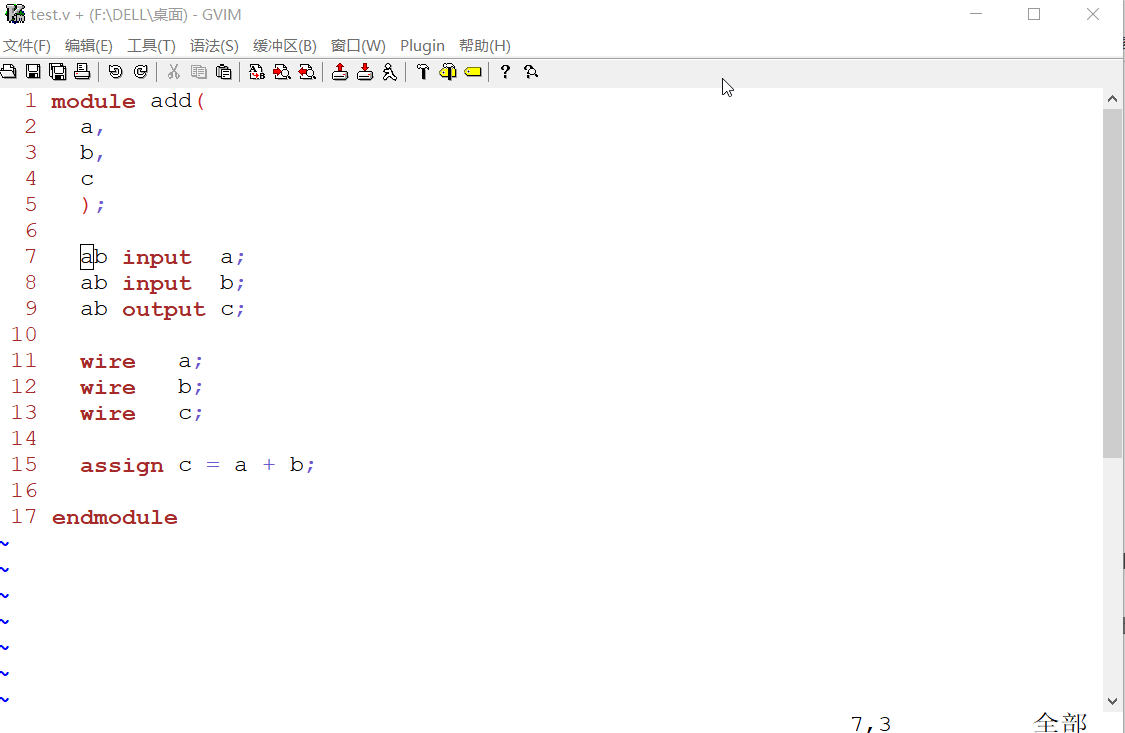
(四)末行模式
从命令模式进入末行模式只需按:或/,退出末行模式只需按esc,或者删除末行命令和冒号,就可以退出了。
| 命令 | 行为 |
|---|---|
| :w | 保存文件 |
| :w 路径 | 文件另存为 |
| :q | 退出文件 |
| :wq | 保存并退出文件 |
| :q! | 强制退出文件且不保存 |
| :!外部命令 | 调用外部命令,当外部命令执行结束之后按下任意键回到vim编辑器打开的内容 |
| /关键词 | 搜索/查找关键词 |
| N/n | 在搜索结果中切换上(N)/下(n)一个结果 |
| :nohl | 取消高亮(no highlight) |
| :行数 | 跳到指定行数或者直接在命令窗口行数加G |
| :ab Zhushi /***** < enter >******/ | :ab 使用后面的快捷命令就可以得到后面的结果,< Enter >表示换行,类似于C语言宏定义,就是起个别名 |
下图首先显示了通过:nohl取消高亮,然后给input a;取个别名叫mb,然后进入编辑模式,输入mb即可实现input a;的替换。
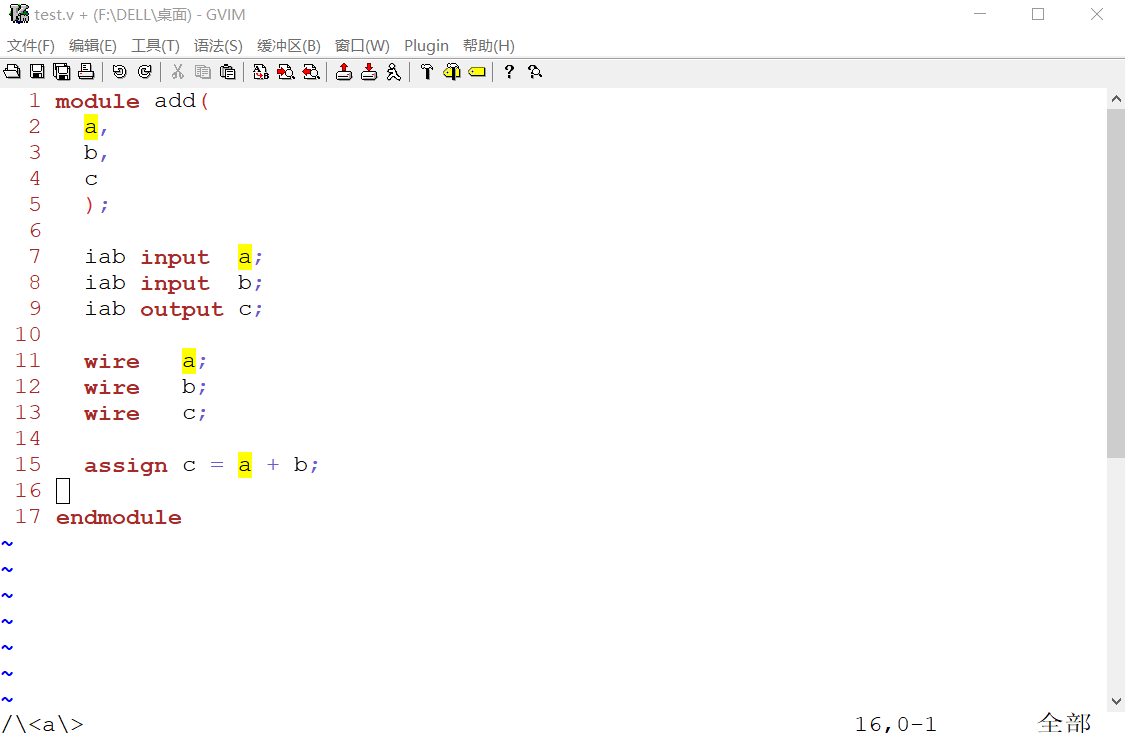
==别名非常好用!!!==如果你是一个Verilog开发者,可以通过起别名的方式来保存一些Verilog模板,可以极大地提升你的编程效率!具体请参考: gvim【二】:ab命令快速制作verilog模板
- 文本替换
:s/搜索的关键词/新的内容 替换光标所在行的第一处符合条件的内容
:s/搜索的关键词/新的内容/g 替换光标所在行的全部符合条件的内容
:%s/搜索的关键词/新的内容 替换整个文档中每行第一个符合条件的内容
:%s/搜索的关键词/新的内容/g 替换整个文档的符合条件的内容
%表示整个文件
g表示全局(global)
常用:
-
替换整个文档中的字符
:%s/xx/yy/gc
%s:作用在整个文档
xx:要被替换的字符
yy:替换为yy
gc:一个一个的进行替换,如果只有g的话就是全部替换 -
替换某个部分的字符
:10,15s/xx/yy/gc
10,15表示10到15行
下图表示了通过/进行搜索关键词,以及%s进行文本替换的操作。
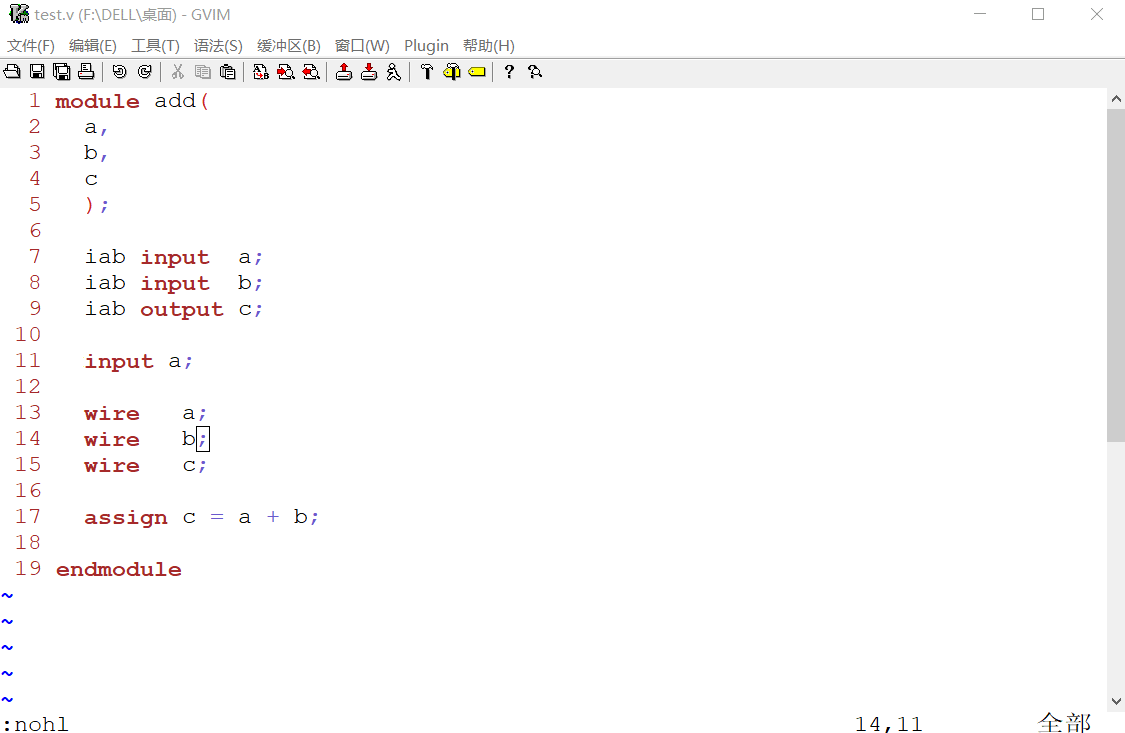
可以使用命令echo $VIM来确定Vim的安装目录。可以使用命令echo $HOME确定用户主目录。用户配置文件优先于系统配置文件,Vim启动时会优先读取当前用户根目录下的.vimrc文件。所以与个人用户相关的个性化配置一般都放在~/.vimrc中。
